AI怎样设计清吧LOGO发布时间:2019年10月28日 14:44
1.本课主要内容具体如图所示。
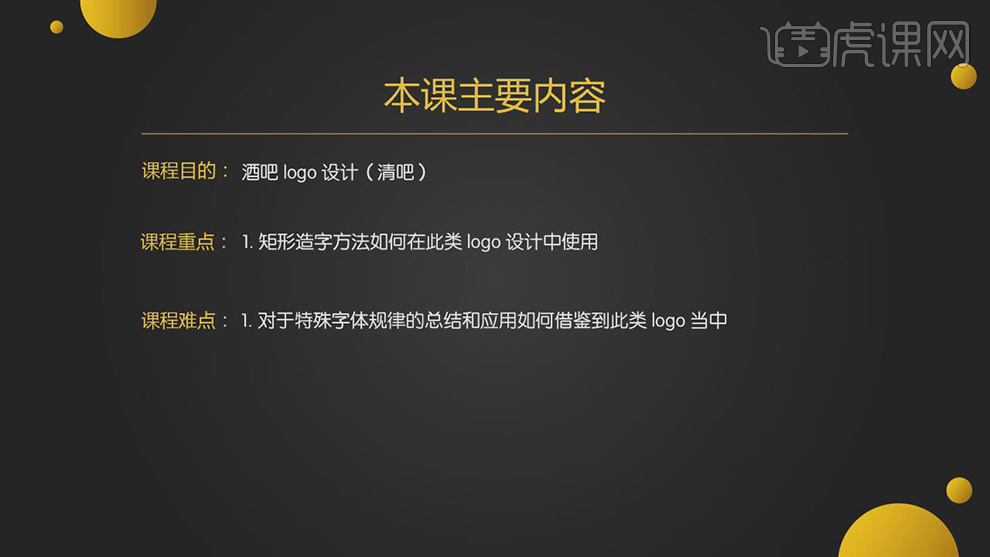
2.【打开】AI,导入【素材】,使用【M】矩形工具,画出矩形,【填充】黑色。使用【钢笔工具】,添加【锚点】,调整【锚点】位置,具体如图示。
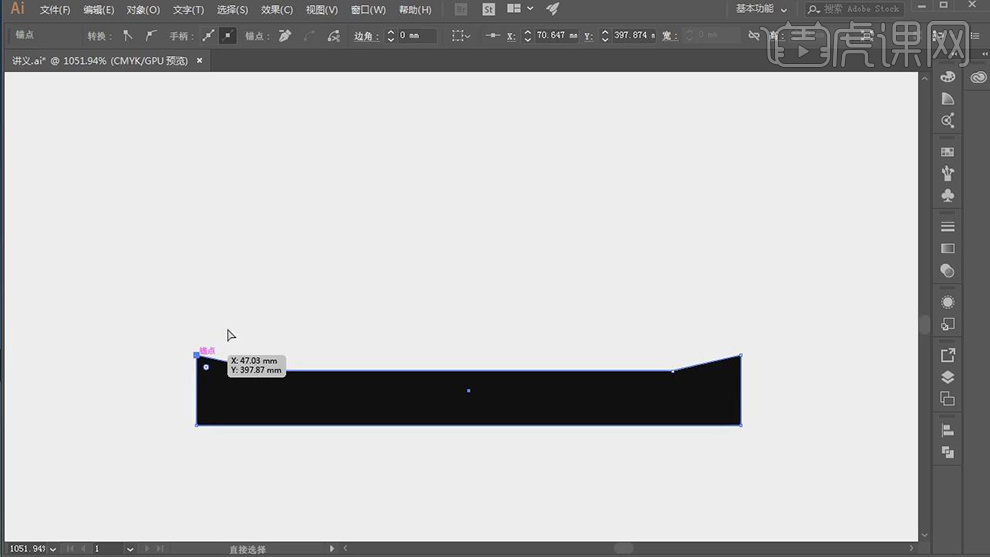
3.使用【矩形工具】,画出矩形,调整【长度】,移动【位置】,使用【钢笔工具】,添加【锚点】,调整【锚点】位置,具体如图示。
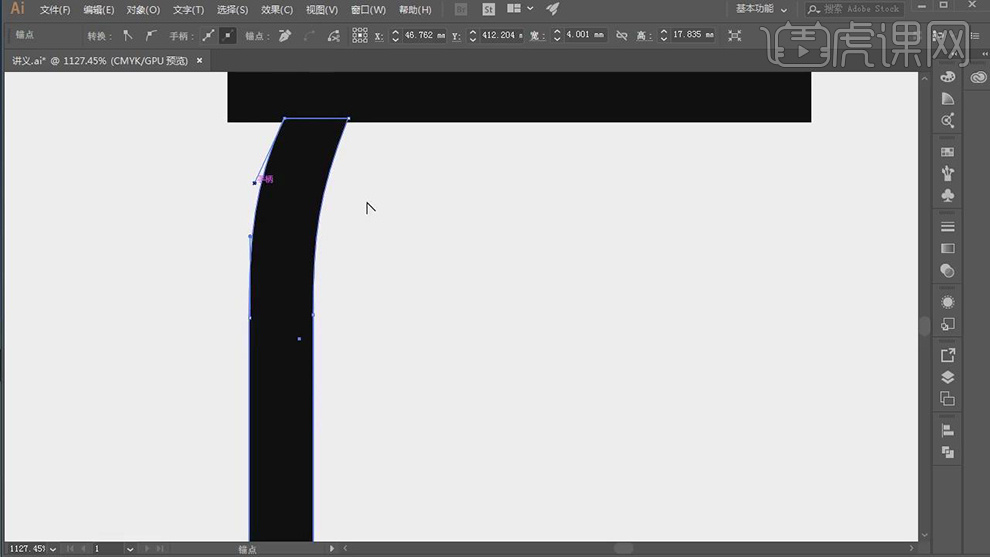
4.按【右键】-【变换】-【镜像】点击复制,调整【位置】。调整【长度】,具体如图示。
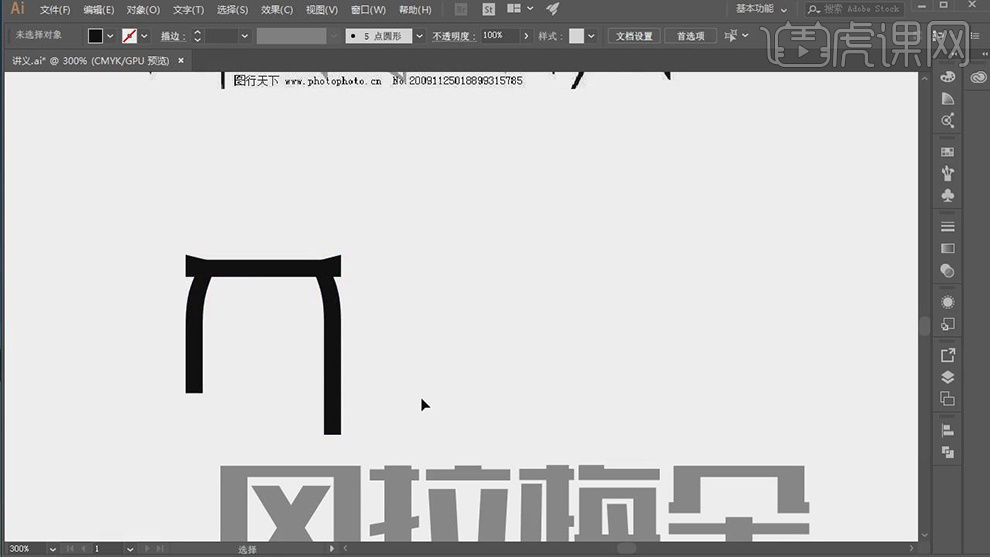
5.使用【钢笔工具】,进行绘制平行四边形。在【底部】绘制出三角形,【路径查找器】面板,点击【联集】,具体如图示。
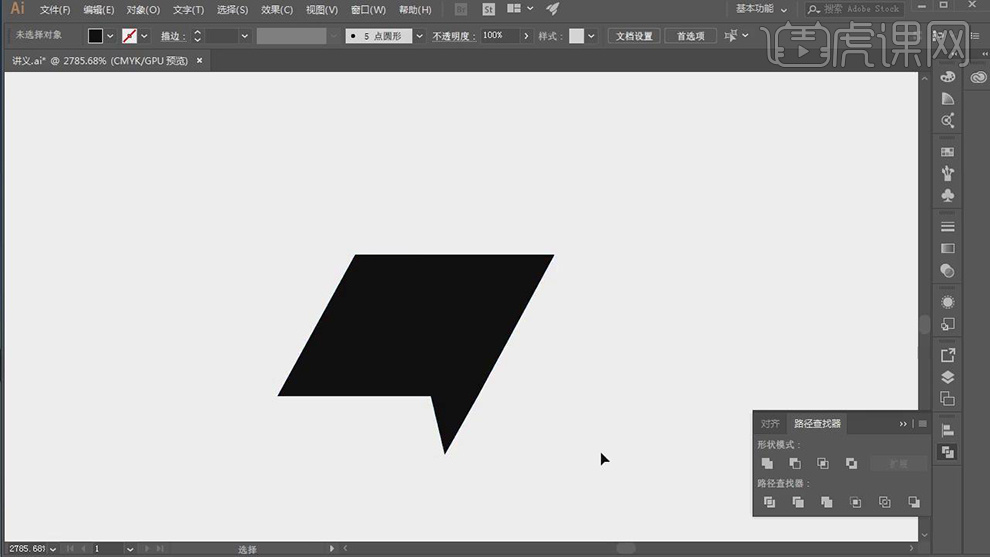
6.按【Alt+移动复制】一,调整【位置】,使用【路径选择工具】,调整【锚点】位置,具体如图示。
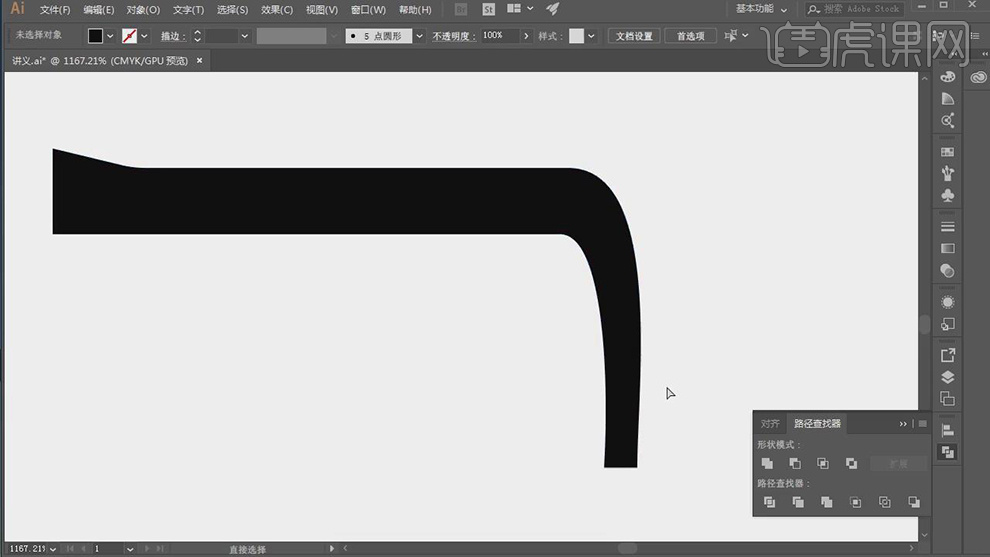
7.按【Alt+移动复制】一,调整【位置】,使用【钢笔工具】,选择【锚点】,将其【删除】,调整【锚点】位置,具体如图示。
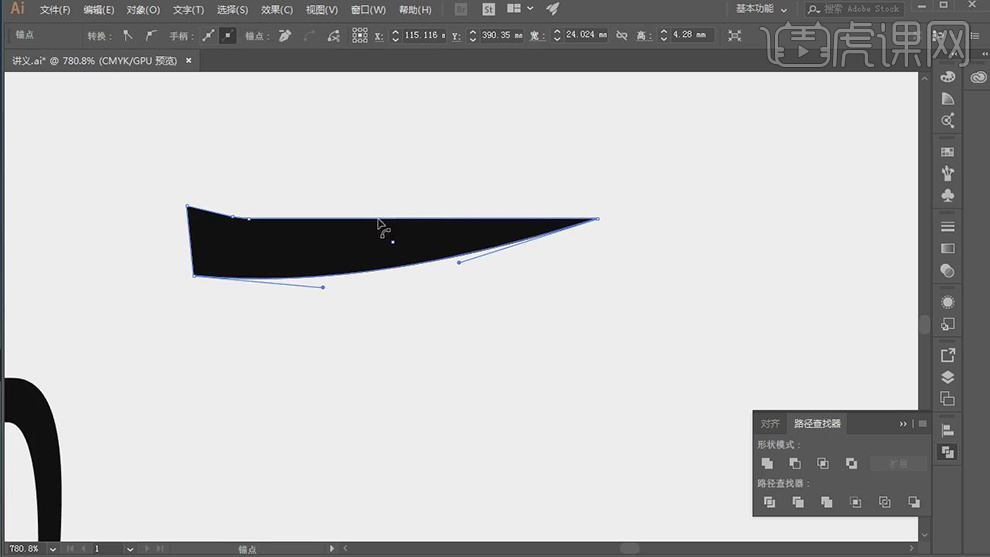
8.将【笔画】根据【素材图】调整位置,分别调整【笔画】位置,进行排版,使用【路径选择工具】,调整【锚点】位置,【右键】-【变换】-【镜像】点击复制,调整【位置】,具体如图示。
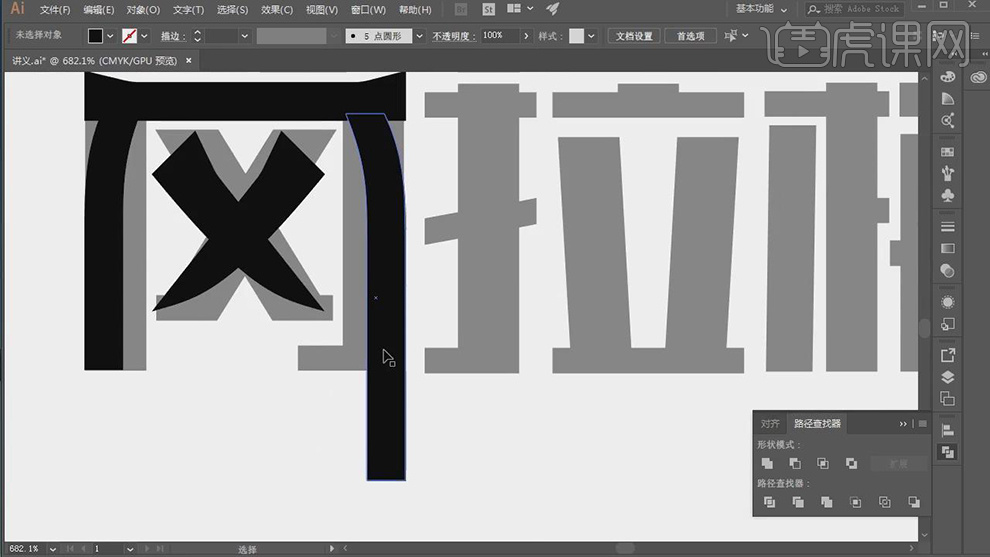
9.调整【笔画】位置,进行排版,使用【路径选择工具】,调整【锚点】位置,调整【笔画】大小与位置,具体如图示。
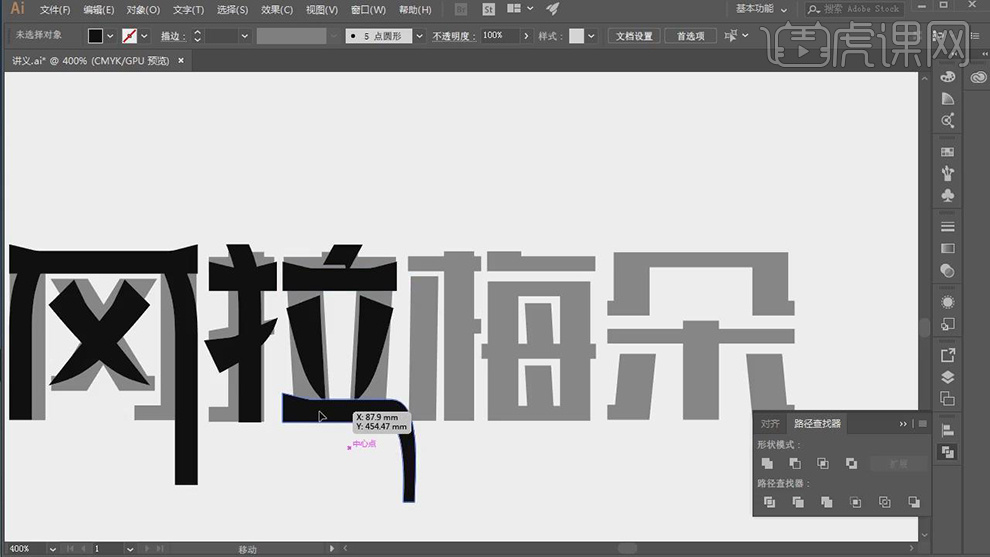
10.调整【笔画】位置,进行排版,使用【路径选择工具】,调整【锚点】位置,【右键】-【变换】-【镜像】点击复制,调整【位置】,调整【笔画】大小与位置,具体如图示。
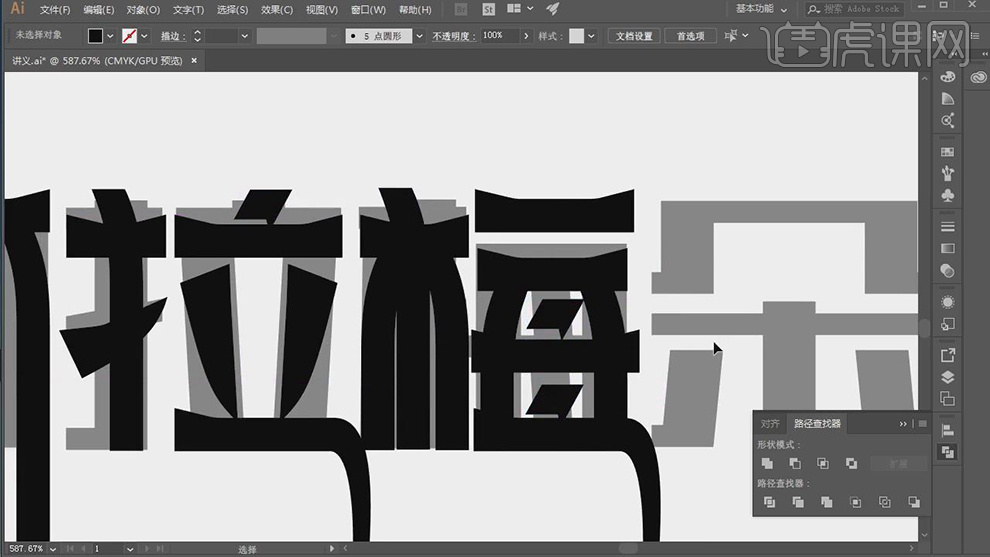
11.按【Alt+移动复制】笔画,调整【位置】,【右键】-【变换】-【镜像】点击复制,调整笔画【位置】,调整【笔画】大小与位置,进行排版,具体如图示。
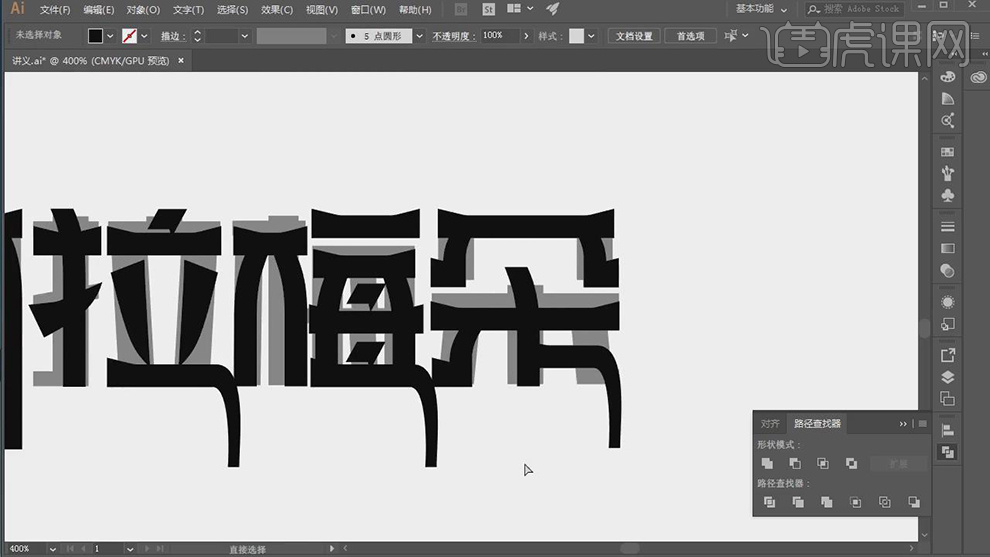
12.按【Alt+移动复制】文本,调整【笔画】大小,使用【钢笔工具】,进行绘制笔画,调整【锚点】位置,具体如图示。
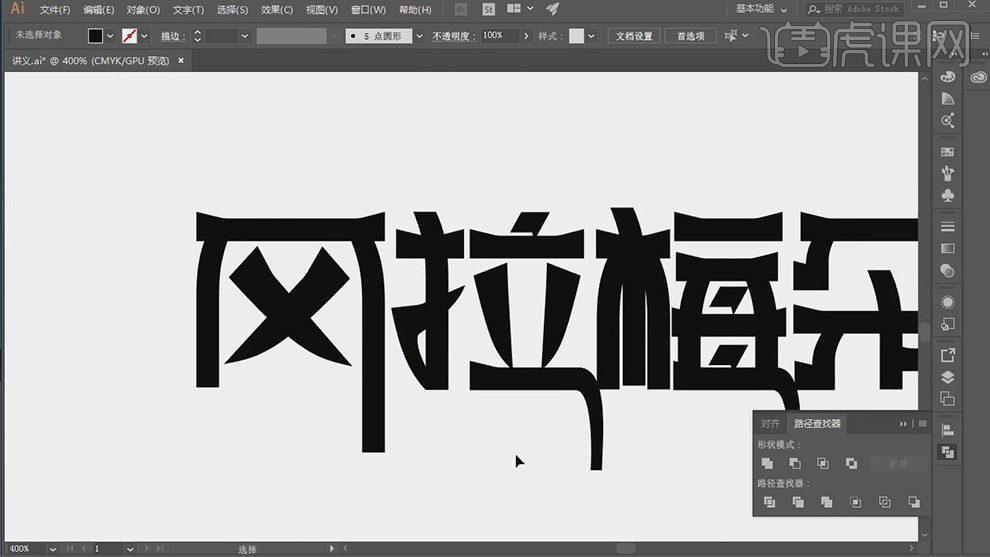
13.删除【丶】,使用【钢笔工具】,进行绘制【笔画】,调整【位置】,【锚点工具】,调整【锚点】位置,具体如图示。
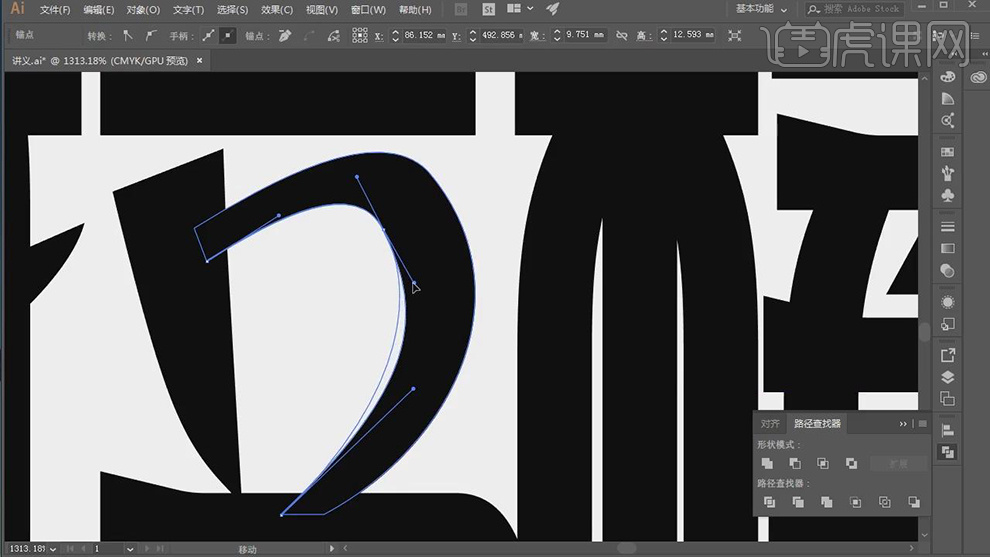
14.使用【路径选择工具】,调整【锚点】位置,将【笔画】进行排版,具体如图示。
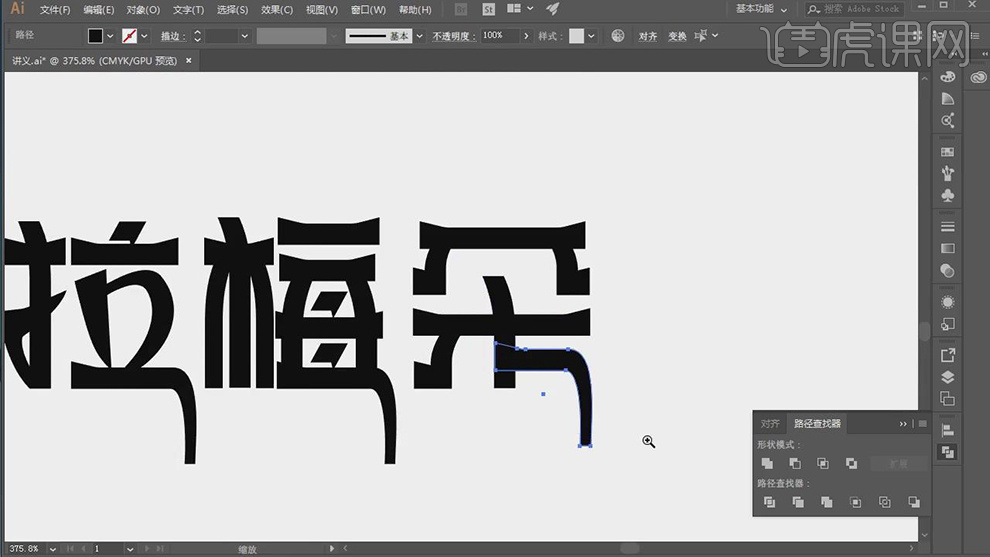
15.选择【文本】,填充【黑色】。使用【矩形工具】,画出矩形,调整【位置】,做为【间距】,将【文本】进行排版,【填充】蓝色,具体如图示。
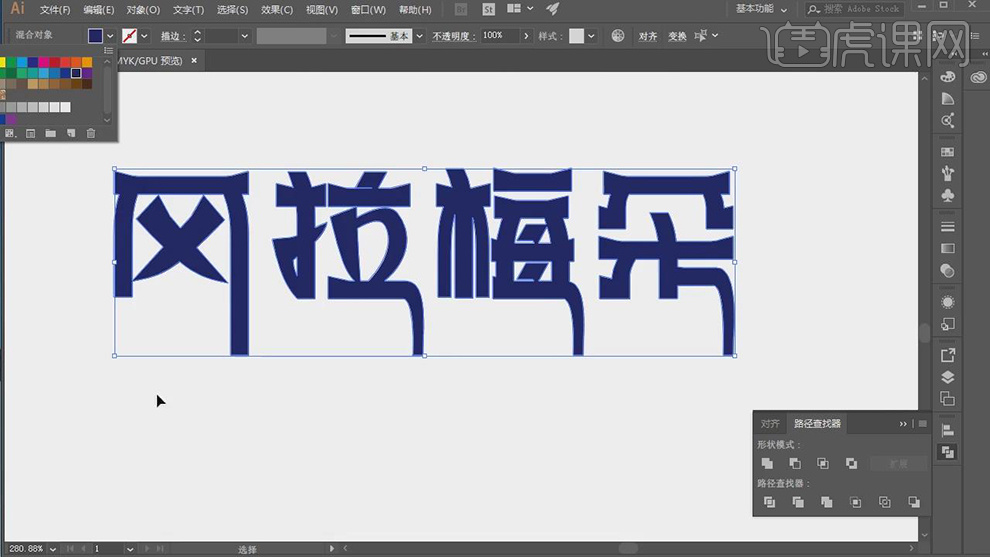
16.使用【文本工具】,输入【英文素材】,调整【字符】参数,调整【旋转】,进行排版,具体如图示。
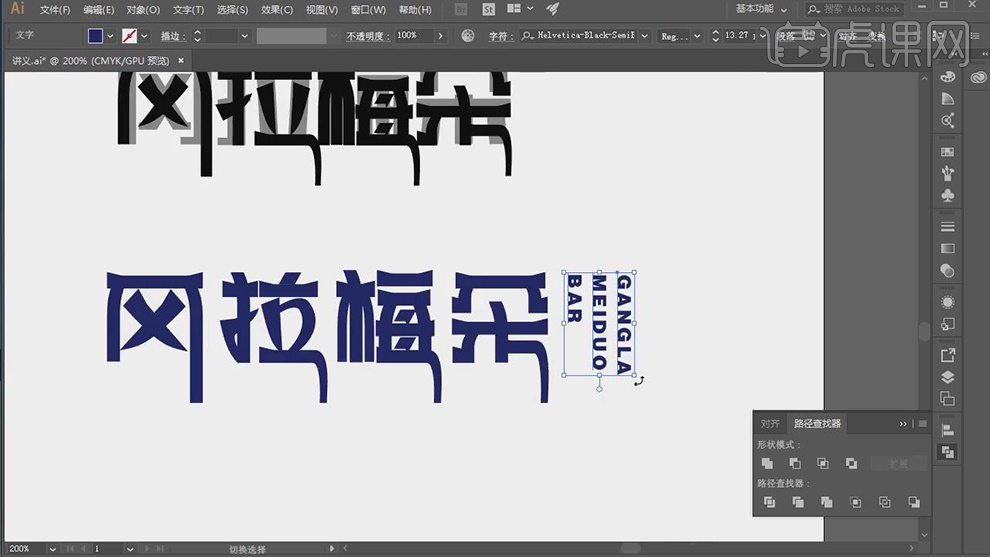
17.使用【钢笔工具】,进行绘制【一】,按【Alt+移动复制】调整位置,进行排版。使用【矩形工具】,画出矩形,调整【大小】,【填充】红色,具体如图示。
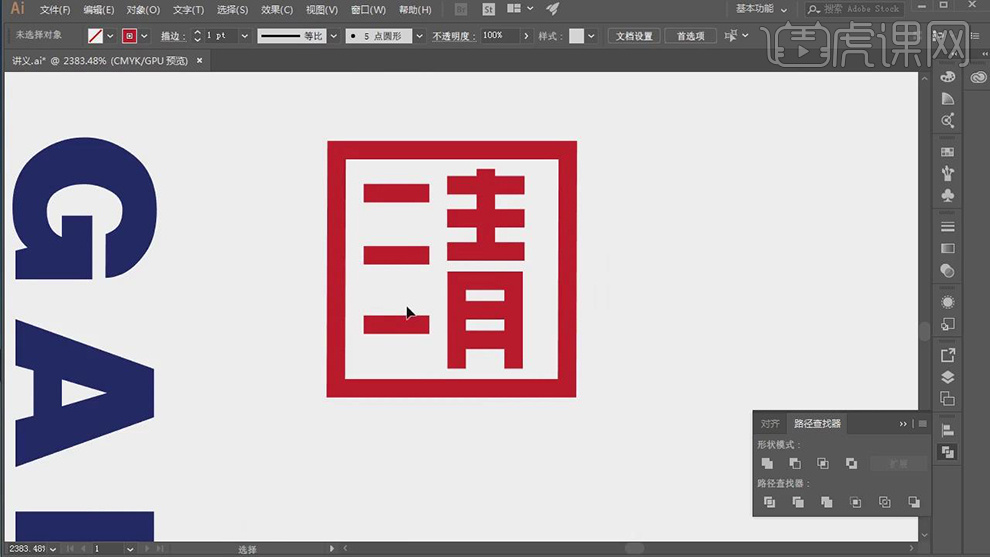
18.最终效果具体如图所示。















